 Article Tags
Article Tags
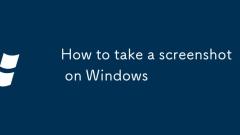
Comment prendre une capture d'écran sur Windows
Il existe trois méthodes courantes pour les captures d'écran dans Windows: l'une consiste à utiliser les raccourcis clavier, appuyez sur PRTSCN pour prendre en plein écran et ALT PRTSCN pour prendre la fenêtre actuelle; La seconde consiste à démarrer l'outil "Captures et croquis" via Win Shift S, qui prend en charge les rectangles, toute forme, fenêtres et captures d'écran en plein écran; Le troisième est d'utiliser Win G pour ouvrir la barre de jeu Xbox pour des captures d'écran ou des captures d'écran d'enregistrement. Différentes méthodes sont sélectionnées pour différents scénarios, et l'opération est simple, mais vous devez faire attention à la combinaison des touches de raccourci et à la portée de l'application des fonctions.
Jul 08, 2025 am 02:33 AM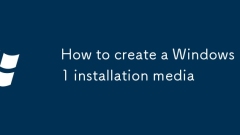
Comment créer un support d'installation Windows 11
La clé pour fabriquer des supports d'installation de Windows 11 est d'utiliser des outils officiels et les étapes correctes. Premièrement, préparez au moins 8 Go de lecteur USB (USB 3.0 ou recommandé plus récent), un ordinateur Windows 7 ou supérieur en réseau et sauvegarder les données du lecteur USB; Téléchargez ensuite MediaCreationTool sur le site officiel de Microsoft, sélectionnez "Créer des médias d'installation pour un autre ordinateur" après avoir exécuté, définir la langue, la version et l'architecture, insérer le lecteur USB et commencer à télécharger et écrire sur le miroir; Les problèmes courants incluent une identification anormale des lecteurs USB, des codes d'erreur et un démarrage défaillant, vous pouvez essayer de modifier l'interface, d'améliorer le réseau ou de vérifier les paramètres du BIOS; De plus, vous devez confirmer que la carte mère prend en charge TPM2.0. L'ensemble du processus devrait attendre patiemment les progrès pour éviter de retirer le lecteur flash USB à mi-chemin.
Jul 08, 2025 am 02:30 AM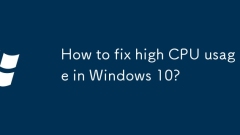
Comment réparer une utilisation élevée du processeur dans Windows 10?
Le problème de l'utilisation élevée du processeur peut être résolu par les méthodes suivantes. Tout d'abord, ouvrez le gestionnaire de taches, triez l'occupation du processeur et trouvez le processus avec une occupation élevée et le traitez; Deuxièmement, désactivez les éléments de démarrage inutiles dans l'onglet Boot et fermez les autorisations d'application d'arrière-plan; Mettez ensuite à jour le pilote et le système via le gestionnaire de périphériques ou les outils du fabricant; Enfin, utilisez l'outil de nettoyage du disque pour effacer les fichiers temporaires pour améliorer l'efficacité du système.
Jul 08, 2025 am 02:27 AM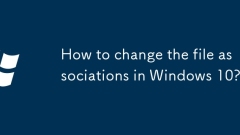
Comment modifier les associations de fichiers dans Windows 10?
Pour modifier le programme par défaut pour les types de fichiers dans Windows 10, vous pouvez le faire via des paramètres ou du panneau de configuration. Tout d'abord, ouvrez les paramètres> Applications> Applications par défaut, sélectionnez "Sélectionnez les applications par défaut par type de fichier", cliquez sur une extension spécifique et sélectionnez un nouveau programme; Deuxièmement, vous pouvez le modifier via "Programmes par défaut"> "Association des paramètres" dans le panneau de configuration; Si les programmes requis ne sont pas répertoriés, vous pouvez essayer de réinstaller le programme, en utilisant l'option "toujours demander" ou de sélectionner manuellement le programme. Pour les utilisateurs avancés, les associations peuvent également être ajustées via l'éditeur de registre ou les outils tiers.
Jul 08, 2025 am 02:27 AM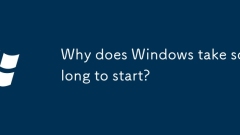
Pourquoi Windows prend-il si longtemps pour commencer?
Les solutions au démarrage de Windows lent incluent: 1. Réduire le programme de démarrage et désactiver les éléments de démarrage inutiles via le gestionnaire de taches; 2. Passez à Solid State Drive (SSD) pour améliorer la vitesse de lecture, en particulier à partir du disque dur mécanique (HDD); 3. Vérifiez et réparez les fichiers système, utilisez la commande SFC / Scanow pour scanner les fichiers endommagés et les utilisateurs de disque dur peuvent défragmenter les disques; 4. Optimiser les services d'arrière-plan et mettre à jour les pilotes, ajuster les éléments de service via des outils de configuration du système et assurez-vous que le pilote est la dernière version. Ces étapes peuvent raccourcir efficacement le temps de démarrage de Windows.
Jul 08, 2025 am 02:21 AM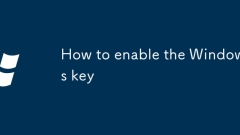
Comment activer la touche Windows
Une fois la touche Windows désactivée, vous pouvez le réactiver par les méthodes suivantes: 1. Vérifiez si Gain L ou Win Lock Key sur le clavier le touche accidentellement, essayez de déverrouiller ou d'entrer un mot de passe pour le restaurer; 2. Modifiez la valeur scancodemap via le registre et redémarrez-le en conséquence. Il est recommandé de sauvegarder avant l'opération; 3. Utilisez des logiciels d'outils tels que Sharpkeys ou AutoHotKey pour changer rapidement l'état de la clé de victoire, adapté aux utilisateurs qui ne connaissent pas les paramètres du système.
Jul 08, 2025 am 02:18 AM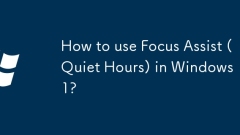
Comment utiliser Focus Assist (Quiet Hours) dans Windows 11?
Pour activer la fonction Focusassist de Windows 11, vous pouvez cliquer sur l'ic?ne de notification de la barre des taches et sélectionner "Focus Assist Paramètres", ou entrez via Paramètres> Système> Notifications> FocusSist; Il est recommandé d'utiliser le mode "Notification de priorité uniquement". 1. Vous pouvez personnaliser les notifications qui permettent des appels entrants, des contacts spécifiques et des applications spécifiques. 2. Les règles automatiques peuvent être définies, comme l'activer automatiquement Focusassiste pendant les heures de bureau ou la nuit. 3. Lorsque vous devez vous concentrer temporairement, vous pouvez sélectionner directement le temps de pause dans le centre de notification. Cette fonction peut réduire efficacement les interférences et améliorer la concentration.
Jul 08, 2025 am 02:07 AM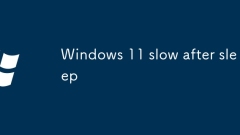
Windows 11 lent après le sommeil
Les principales raisons pour lesquelles l'ordinateur ralentit après le réveil du sommeil comprend la récupération retardée des ressources du réseau, la congestion dans les programmes de fond, la réponse lente du pilote de carte graphique et les paramètres du système inappropriés. Les solutions sont: 1. Utilisez un réseau cablé à la place ou éteignez le disque de réseau de montage automatique; 2. Désactiver les programmes d'auto-démarrage inutiles via le gestionnaire de taches et vérifier les taches de synchronisation; 3. Mettez à jour le pilote de carte graphique et ajustez les paramètres de gestion de l'alimentation; 4. éteignez la fonction de sommeil mixte et de démarrage rapide et passez en mode haute performance pour optimiser la vitesse de réponse du système.
Jul 08, 2025 am 02:06 AM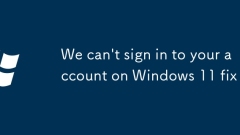
Nous ne pouvons pas nous connecter à votre compte sur Windows 11 Fix
Lorsque vous rencontrez l'invite de Windows 11 "wecan'tignIntoyourAccount", vérifiez d'abord si la connexion Internet est normale, essayez de changer le réseau ou confirmez si d'autres appareils peuvent accéder au réseau; 1. Assurez-vous de saisir les informations et le mot de passe du compte correct, faites attention à la mise en majuscule et en majuscules et en minuscules, mise en page du clavier et confirmez s'il existe une invite de vérification en deux étapes; 2. Si vous oubliez votre mot de passe, vous pouvez le réinitialiser via "ForgotmyPassword"; 3. Essayez de vous connecter avec un compte local et réassociez le compte Microsoft après être entré dans le système; 4. Effacez le cache des informations d'identification et exécutez StoreserNamesAndPasswords via la commande pour supprimer les informations de compte pertinentes; 5. Utilisez les outils de dépannage intégrés du système, comme Win
Jul 08, 2025 am 02:05 AM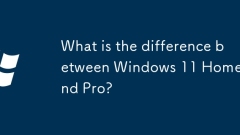
Quelle est la différence entre Windows 11 Home et Pro?
Windows11Proisneededforbusinessandadvancedusers,whileHomesuitsgeneralconsumers.1.ProallowsRemoteDesktopaccess,BitLockerencryption,andvirtualizationtoolslikeHyper-VandSandbox.2.ItsupportsGroupPolicyManagementandDomainJoinformanagingmultipledevicesinan
Jul 08, 2025 am 02:04 AM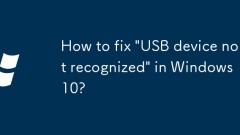
Comment réparer le 'périphérique USB non reconnu' dans Windows 10?
Lorsque "le périphérique USB n'est pas reconnu", 1. Vérifiez d'abord si le périphérique et l'interface sont normaux, et essayez de remplacer l'interface USB, le cable de données ou le test de périphérique; 2. Assurez-vous que l'appareil est alimenté normalement, en particulier les dispositifs de haute puissance, nécessitent une alimentation externe; 3. Redémarrer les services liés à l'USB, tels que Usbarbitraterservice, ou redémarrer directement le système; 4. Mettre à jour ou réinstaller le pilote USB et traiter le pilote du contr?leur USB un par un via le gestionnaire de périphériques; 5. Ajustez les paramètres de gestion de l'alimentation et décochez "Permettez à l'ordinateur de désactiver cet appareil pour économiser l'énergie" pour empêcher la mise hors tension du système et provoquer la défaillance d'identification. La plupart des étapes ci-dessus peuvent résoudre le problème. S'il n'est toujours pas reconnu, cela peut être une défaillance de l'appareil lui-même.
Jul 08, 2025 am 02:04 AM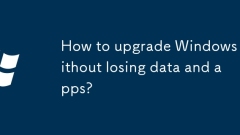
Comment mettre à niveau Windows sans perdre des données et des applications?
La clé pour assurer la sécurité des données et des applications lors de la mise à niveau des fenêtres est de sauvegarder à l'avance, de sélectionner la méthode de mise à niveau appropriée et de faire attention à la compatibilité système. 1. Utilisez la fonction "conserver les fichiers" intégrée de Windows, sélectionnez "Réservez les fichiers et les paramètres personnels" lors de la mise à niveau via MediaCreationTool, à condition que le système actuel puisse s'exécuter normalement et que le nettoyage des disques soit effectué à l'avance; Cependant, certaines applications de magasin ancien ou non officielle peuvent devoir être réinstallées. 2. Sauvegarder manuellement les données importantes avec des appareils externes ou des cloud, y compris des documents, des photos, des répertoires de téléchargement, etc., et de synchroniser les signets et les mots de passe du navigateur; Il est recommandé de vérifier le chemin d'installation et de le copier à l'avance pour de grands logiciels. 3. Vérifiez la compatibilité du matériel et des pilotes, confirmez que la configuration de l'ordinateur prend en charge la nouvelle version du système et vérifiez s'il existe un pilote correspondant sur le site officiel du fabricant.
Jul 08, 2025 am 02:02 AM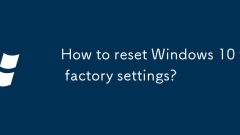
Comment réinitialiser Windows 10 aux paramètres d'usine?
La réinitialisation de Windows 10 aux paramètres d'usine peut résoudre des problèmes de décalage et d'erreur et convient au fonctionnement lors de la préparation à vendre un ordinateur. 1. Vous devez sauvegarder des données importantes avant l'opération et utiliser un lecteur flash USB, un disque dur mobile ou un disque cloud pour enregistrer des documents, des photos et d'autres contenus; 2. La méthode d'entrée est "Paramètres → Mise à jour et sécurité → Récupération → Réinitialiser cet ordinateur"; 3. Si vous ne pouvez pas saisir le système, vous pouvez saisir l'environnement de récupération via le lecteur flash USB ou le redémarrage de force; 4. Sélectionnez "Supprimer tous les contenus" pour effacer complètement les fichiers, les applications et les paramètres, qui conviennent à la réinitialisation d'usine; 5. Le processus de réinitialisation dure 30 minutes à 1 heure et la puissance ne peut pas être fermée pendant cette période; 6. Une fois terminé, réinitialisez le compte, connectez-vous au réseau et installez les mises à jour des logiciels et systèmes antivirus dans le temps. L'ensemble du processus doit être opéré avec prudence pour éviter la perte de données.
Jul 08, 2025 am 01:38 AM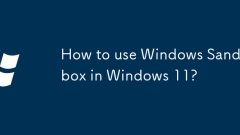
Comment utiliser Windows Sandbox dans Windows 11?
WindowsSandBox est un environnement intégré léger et sécurisé pour Win11pro / Enterprise, utilisé pour exécuter des programmes non fiables. Pour l'activer, vous devez vous assurer que le système prend en charge et active la technologie de virtualisation (VT), et installer et redémarrer via le panneau de configuration → Programmes → Activer ou fermer les fonctions Windows → Cocher "WindowsSandBox" pour installer et redémarrer; Recherche et ouvrir Sandbox Lorsque vous l'utilisez, l'interface est similaire à la version simplifiée de Windows Desktop, qui peut copier des fichiers et s'exécuter, et toutes les données sont effacées après la fermeture; Les précautions incluent la prise en charge de la glissement et de la suppression de grands dossiers, de l'accès au réseau par défaut, une possible défaillance de la connexion réseau en raison du pare-feu et certains pilotes ou logiciels peuvent être incompatibles.
Jul 08, 2025 am 01:37 AM
Outils chauds Tags

Undress AI Tool
Images de déshabillage gratuites

Undresser.AI Undress
Application basée sur l'IA pour créer des photos de nu réalistes

AI Clothes Remover
Outil d'IA en ligne pour supprimer les vêtements des photos.

Clothoff.io
Dissolvant de vêtements AI

Video Face Swap
échangez les visages dans n'importe quelle vidéo sans effort grace à notre outil d'échange de visage AI entièrement gratuit?!

Article chaud

Outils chauds

Collection de bibliothèques d'exécution vc9-vc14 (32 + 64 bits) (lien ci-dessous)
Téléchargez la collection de bibliothèques d'exécution requises pour l'installation de phpStudy

VC9 32 bits
Bibliothèque d'exécution de l'environnement d'installation intégré VC9 32 bits phpstudy

Version complète de la bo?te à outils du programmeur PHP
Programmer Toolbox v1.0 Environnement intégré PHP

VC11 32 bits
Bibliothèque d'exécution de l'environnement d'installation intégré VC11 phpstudy 32 bits

SublimeText3 version chinoise
Version chinoise, très simple à utiliser







